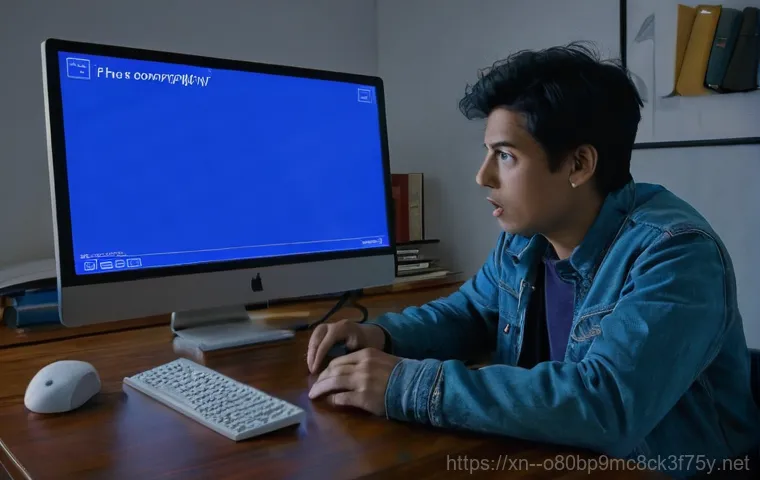어느 날 갑자기, 컴퓨터 화면이 파랗게 변하면서 온몸의 피가 식는 듯한 경험, 다들 한 번쯤 있으실 거예요. 그 중에서도 특히 ‘POOL_CORRUPTION_IN_FILE_AREA’라는 알쏭달쏭한 메시지는 대체 뭘 어떻게 해야 할지 감도 잡기 힘들게 만듭니다. 저도 처음에 이 오류를 접했을 때는 머리가 지끈거렸던 기억이 생생한데요.
이게 단순히 메모리 문제인지, 아니면 다른 심각한 하드웨어 고장의 전조인지, 사용자 입장에서는 정말 막막하게 느껴질 수밖에 없습니다. 최신 컴퓨터를 구매했음에도 불구하고 이 오류가 반복되어 고통받는 분들도 의외로 많으시더라고요. 도대체 이 블루스크린은 왜 뜨는 것이고, 어떻게 해결해야 다시는 마주치지 않을 수 있을까요?
오늘 이 포스팅에서 여러분의 컴퓨터를 괴롭히는 이 오류의 모든 것을 쉽고 명확하게 파헤쳐 보겠습니다. 지금부터 그 해답을 확실히 알려드릴게요!
피 끓는 분노를 유발하는 블루스크린, 그 정체는?

도대체 POOL_CORRUPTION_IN_FILE_AREA가 무슨 뜻인가요?
컴퓨터를 켜는 순간, 아니면 열심히 작업 중인데 갑자기 화면이 파랗게 변하며 나타나는 섬뜩한 문구, ‘POOL_CORRUPTION_IN_FILE_AREA’. 저도 이 메시지를 처음 봤을 때 심장이 덜컥 내려앉는 기분이었어요. 이게 도대체 뭘까요?
간단히 말해서, 이 오류는 컴퓨터의 ‘커널 메모리 풀’이라는 중요한 공간에 문제가 생겼다는 뜻입니다. 윈도우 운영체제는 다양한 프로그램과 드라이버가 사용하는 메모리 공간을 효율적으로 관리하기 위해 ‘메모리 풀’이라는 것을 사용하는데요. 이 풀의 헤더 부분이 손상되었거나, 혹은 특정 드라이버가 이 풀 영역을 잘못 건드려서 손상되었을 때 이 블루스크린이 발생하게 됩니다.
특히 ‘IN_FILE_AREA’라는 문구는 디스크에 페이지를 보내기 위해 사용되는 풀 메모리 드라이버가 손상되었을 가능성을 강하게 시사하죠. 마치 물을 담아야 할 깨끗한 웅덩이에 오염물질이 들어가거나, 웅덩이 가장자리가 무너져 내린 상황과 비슷하다고 생각하시면 이해하기 쉬울 거예요.
이 오류는 단순한 프로그램 오류가 아니라, 운영체제의 핵심 영역에 문제가 생겼다는 경고이기 때문에 절대 가볍게 넘겨서는 안 된답니다. 제가 아는 지인 중 한 분도 최신 PC를 맞추고 스팀 게임을 한참 즐기던 중에 이 블루스크린을 자주 겪었는데, 나중에는 부팅조차 되지 않아 크게 고생했던 기억이 납니다.
그만큼 중요한 문제라는 것이죠.
내 컴퓨터는 왜 이렇게 아픈 걸까요? 주요 발생 원인 파헤치기
그렇다면 내 소중한 컴퓨터에 왜 이런 치명적인 오류가 발생하는 걸까요? 여러 가지 원인이 있지만, 가장 흔하게 지목되는 범인들을 제가 직접 경험하고 또 주변에서 들었던 사례들을 종합해서 알려드릴게요. 첫째, 단연코 가장 유력한 용의자는 ‘드라이버’ 문제입니다.
특히 최근에 특정 하드웨어(그래픽카드, 사운드카드, 랜카드 등) 드라이버를 업데이트했거나 새로운 주변기기를 설치했다면, 그 드라이버가 시스템의 메모리 풀을 잘못 건드려서 충돌을 일으킬 수 있어요. 오래된 드라이버를 계속 사용하는 경우에도 윈도우 업데이트와의 비호환성 때문에 문제가 발생하기도 합니다.
저도 이전에 그래픽카드 드라이버를 업데이트하고 나서 비슷한 종류의 블루스크린을 겪었던 적이 있는데, 그때는 정말 억장이 무너지는 줄 알았죠. 둘째, ‘메모리(RAM)’ 자체의 문제입니다. 물리적인 램 모듈이 불량이거나, 여러 개의 램을 사용하고 있는데 서로 호환이 잘 안 되거나, 아니면 램 슬롯에 먼지가 끼어 접촉 불량이 발생한 경우에도 이 오류가 나타날 수 있습니다.
셋째, 시스템 파일 손상이나 윈도우 업데이트 오류입니다. 윈도우 핵심 파일이 손상되거나, 업데이트 과정에서 뭔가 꼬이게 되면 메모리 풀 관리에 문제가 생길 수 있어요. 넷째, 악성코드나 바이러스 감염입니다.
드물지만 시스템 깊숙한 곳을 건드리는 악성코드가 메모리 풀을 손상시키는 경우도 있습니다. 제가 예전에 프리웨어 프로그램을 무심코 설치했다가 블루스크린에 시달린 적이 있었는데, 알고 보니 악성코드 때문이었던 아찔한 경험도 있답니다.
내 컴퓨터를 지키는 POOL_CORRUPTION_IN_FILE_AREA 해결 가이드
꼼꼼한 자가 진단으로 문제의 실마리 찾기
갑작스러운 블루스크린 앞에서 당황하지 않고 문제를 해결하려면, 차근차근 자가 진단을 시작하는 것이 중요해요. 제가 처음 이 오류를 만났을 때는 뭘 해야 할지 몰라 그냥 재부팅만 반복했는데, 그건 해결책이 아니더라고요. 가장 먼저 해볼 일은 최근에 설치했거나 업데이트한 드라이버나 프로그램을 되짚어보는 겁니다.
혹시 블루스크린이 발생하기 직전에 뭔가 새로운 것을 설치했거나 드라이버를 업데이트했다면, 그게 원인일 가능성이 높거든요. 윈도우 안전 모드로 부팅해서 문제가 해결되는지 확인해 보는 것도 좋은 방법입니다. 안전 모드에서는 최소한의 드라이버와 프로그램만 로드되기 때문에, 특정 드라이버나 프로그램 충돌이 원인인지 쉽게 파악할 수 있어요.
만약 안전 모드에서는 문제가 없다면, 최근에 설치한 드라이버나 프로그램을 제거하거나 이전 버전으로 롤백하는 것을 시도해봐야 합니다. 제가 직접 겪은 일인데, 특정 게임의 최신 패치 후에 이 오류가 발생해서 한참 헤맸거든요. 나중에 알고 보니 그래픽 드라이버와 게임 패치가 충돌해서 생긴 문제였어요.
그때 정말 진이 다 빠지는 줄 알았죠.
메모리(RAM) 점검: 블루스크린 해결의 핵심
POOL_CORRUPTION_IN_FILE_AREA 오류의 주요 원인 중 하나가 바로 메모리(RAM) 문제라고 말씀드렸죠? 그래서 이 부분을 꼼꼼히 점검하는 것이 굉장히 중요합니다. 가장 먼저 해볼 수 있는 건 ‘윈도우 메모리 진단 도구’를 사용하는 거예요.
윈도우 검색창에 ‘메모리’라고 입력하면 쉽게 찾을 수 있는데, 이걸 실행해서 컴퓨터 메모리에 문제가 있는지 없는지 확인해볼 수 있습니다. 시간이 좀 걸리지만, 묵묵히 기다리면 결과를 알려줄 거예요. 만약 윈도우 메모리 진단 도구에서 문제가 발견된다면, 물리적인 램에 문제가 있을 확률이 높습니다.
이때는 컴퓨터 전원을 끄고 케이스를 연 다음, 램을 슬롯에서 뽑았다가 다시 꾹 눌러서 장착해보는 ‘램 재장착’을 시도해보세요. 간혹 램이 슬롯에 제대로 고정되지 않았거나, 먼지가 끼어 접촉 불량이 생겼을 때도 이런 오류가 발생하거든요. 저도 예전에 조립 PC를 사용하면서 이런 문제로 꽤 고생을 했는데, 램을 다시 꽂는 것만으로도 해결된 적이 있어서 정말 신기했어요.
만약 여러 개의 램을 사용하고 있다면, 한 개씩만 꽂아서 부팅해보고 어떤 램이 문제인지 찾아내는 방법도 있습니다. 만약 특정 램에서만 오류가 발생한다면, 그 램을 교체해야겠죠.
드라이버 문제, 깔끔하게 해결하는 특급 비법
드라이버는 컴퓨터 하드웨어와 운영체제가 소통하는 통로 역할을 하는데요, 이 통로가 막히거나 잘못되면 POOL_CORRUPTION_IN_FILE_AREA 같은 오류가 생길 수 있습니다. 드라이버 문제를 해결하는 가장 기본적인 방법은 바로 ‘최신 드라이버 업데이트’입니다.
특히 그래픽카드, 메인보드 칩셋, 네트워크 드라이버 등 핵심 드라이버들은 항상 최신 상태를 유지하는 것이 좋아요. 각 하드웨어 제조사 웹사이트에 방문해서 최신 드라이버를 다운로드하여 설치해주면 됩니다. 그런데 만약 특정 드라이버 업데이트 후에 오류가 발생했다면, 오히려 그 드라이버를 ‘롤백’하거나 완전히 ‘제거’하는 것이 해결책이 될 수 있습니다.
장치 관리자에 들어가서 문제가 의심되는 장치를 찾아 드라이버를 롤백하거나 제거한 후, 재부팅해서 윈도우가 기본 드라이버를 다시 설치하게 하거나, 이전 버전 드라이버를 수동으로 설치해보는 거죠. 저도 예전에 잘 쓰던 무선 랜카드가 갑자기 인식이 안 되면서 블루스크린이 뜨길래 드라이버를 삭제하고 재설치했더니 해결된 경험이 있어요.
그때는 정말 드라이버 하나 때문에 컴퓨터를 통째로 바꿔야 하나 심각하게 고민했었답니다.
알아두면 유용한 블루스크린 오류 코드와 해결책

| 블루스크린 오류 코드 | 주요 원인 | 해결 방법 |
|---|---|---|
| 0x000000DE (POOL_CORRUPTION_IN_FILE_AREA) | 메모리 풀 헤더 손상, 드라이버 오류, RAM 불량 | 드라이버 업데이트/롤백, RAM 점검/교체, 윈도우 재설치 |
| 0x00000019 (BAD_POOL_HEADER) | 메모리 풀 헤더 손상, 메모리 누수, 드라이버 오류 | RAM 점검, 드라이버 업데이트/롤백, 바이러스 검사 |
| 0x00000077 (KERNEL_STACK_INPAGE_ERROR) | 커널 스택의 페이지 오류, HDD/SSD 불량, RAM 불량 | 저장 장치 검사(CHKDSK), RAM 점검, SATA 케이블 확인 |
| KMODE_EXCEPTION_NOT_HANDLED | 드라이버 오류, 소프트웨어 충돌, RAM 불량 | 드라이버 업데이트, 충돌 프로그램 제거, RAM 점검 |
| SYSTEM_SERVICE_EXCEPTION | 손상된 시스템 파일, 드라이버 오류, 보안 프로그램 충돌 | 시스템 파일 검사(SFC), 드라이버 업데이트, 백신 프로그램 점검 |
최후의 수단, 운영체제 재설치와 예방 습관
윈도우 재설치, 모든 문제의 최종 해결책이 될 수 있을까요?
위에서 설명한 모든 방법을 시도해봤는데도 POOL_CORRUPTION_IN_FILE_AREA 블루스크린이 계속해서 나타난다면, 결국 ‘운영체제 재설치’를 고려해야 할 시점일 수 있습니다. 저도 이 방법을 가장 마지막에 권해드리지만, 경험상 시스템 파일이 깊게 손상되었거나 원인을 도저히 찾을 수 없을 때 가장 확실한 해결책이 되기도 합니다.
윈도우 클린 설치는 컴퓨터를 처음 샀을 때처럼 깨끗한 상태로 되돌리는 과정이라, 대부분의 소프트웨어적인 문제를 해결해 줄 수 있어요. 하지만 중요한 데이터가 모두 삭제될 수 있으니, 재설치 전에 반드시 필요한 파일들을 외장 하드나 클라우드에 ‘백업’하는 것을 잊지 마세요.
백업은 아무리 강조해도 지나치지 않습니다! 제가 아는 분은 백업 없이 재설치를 감행했다가 몇 년간 찍어둔 여행 사진을 모두 날려서 정말 땅을 치고 후회했어요. 꼭 기억하세요, 백업!
백업! 그리고 재설치 후에는 정식 드라이버들을 하나씩 신중하게 설치하면서 문제가 재발하는지 확인해보는 것이 좋습니다.
미리미리 예방해서 푸른 화면과 작별해요!
블루스크린은 한 번 겪고 나면 정말 다시는 보고 싶지 않은 경험이잖아요. 그래서 평소에 컴퓨터를 잘 관리해서 이런 문제가 발생하지 않도록 예방하는 것이 무엇보다 중요합니다. 첫째, ‘정기적인 업데이트’는 필수예요.
윈도우 업데이트와 드라이버 업데이트를 꾸준히 해주면, 보안 취약점도 해결되고 소프트웨어 충돌 가능성도 줄어듭니다. 귀찮다고 미루지 마세요! 둘째, ‘검증된 소프트웨어’만 사용하는 습관을 들이세요.
출처를 알 수 없는 프로그램을 설치하는 것은 잠재적인 문제를 스스로 불러들이는 것과 같습니다. 제가 예전에 무료 유틸리티를 아무거나 막 설치했다가 컴퓨터가 너무 느려지고 이상한 광고가 뜨면서 고생한 적이 있어요. 그때부터는 꼭 공식 웹사이트나 신뢰할 수 있는 경로를 통해서만 프로그램을 설치합니다.
셋째, ‘악성코드 및 바이러스 검사’를 꾸준히 해주세요. 좋은 백신 프로그램을 설치하고 정기적으로 검사해서 유해 요소들을 미리 차단하는 것이 중요합니다. 넷째, 컴퓨터 내부 청소도 가끔 해주세요.
먼지가 쌓이면 하드웨어 온도가 올라가고, 부품 수명에도 영향을 줄 수 있습니다. 특히 램 슬롯이나 그래픽카드 팬 주변의 먼지는 주기적으로 제거해주는 것이 좋아요. 이 작은 습관들이 여러분의 컴퓨터를 POOL_CORRUPTION_IN_FILE_AREA 같은 무서운 블루스크린으로부터 지켜줄 거예요!
글을 마치며
오늘 우리는 ‘POOL_CORRUPTION_IN_FILE_AREA’라는 다소 어렵고 무섭게 들리는 블루스크린 오류에 대해 깊이 파고들어 보았습니다. 저도 처음에는 이 알 수 없는 메시지 때문에 밤잠을 설치며 컴퓨터를 붙잡고 씨름했던 기억이 생생한데요. 이 포스팅이 여러분의 답답함을 조금이나마 해소하고, 스스로 문제를 해결하는 데 작은 도움이 되었기를 진심으로 바랍니다.
컴퓨터는 우리에게 너무나 소중한 파트너이기에, 문제가 발생했을 때 당황하기보다는 차분하게 원인을 찾아 해결하려는 노력이 중요해요. 오늘 배운 지식들로 여러분의 컴퓨터가 다시 건강하게 작동하길 바라며, 궁금한 점이 있다면 언제든지 댓글로 소통해주세요!
알아두면 쓸모 있는 정보
1. 주기적인 드라이버 업데이트와 윈도우 업데이트는 필수입니다. 마치 사람의 건강 검진처럼, 컴퓨터도 꾸준한 관리가 필요한데요. 최신 드라이버와 운영체제는 안정성과 보안을 강화해주어 블루스크린과 같은 불청객을 예방하는 가장 기본적인 방법 중 하나입니다. 저도 귀찮아서 미루다가 큰코다친 적이 많아요.
2. 메모리(RAM)는 컴퓨터의 핵심 부품이니, 가끔 윈도우 메모리 진단 도구를 이용해 검사해보세요. 램 불량은 생각보다 흔한 블루스크린의 원인이 됩니다. 간단한 재장착만으로도 문제가 해결되는 경우가 있으니, 만약 오류가 반복된다면 가장 먼저 시도해볼 만한 자가 진단법이랍니다.
3. 새로운 하드웨어 설치나 소프트웨어 업데이트 후 문제가 발생했다면, 해당 항목을 집중적으로 점검해야 합니다. 특히 최근에 뭔가를 변경하고 나서 블루스크린이 떴다면, 그게 바로 범인일 가능성이 90% 이상이에요. 이전 버전으로 롤백하거나 잠시 제거해보고 변화를 살펴보세요.
4. 중요한 데이터는 항상 백업하는 습관을 들이세요. 운영체제 재설치나 하드웨어 고장 등 예측 불가능한 상황은 언제든 발생할 수 있습니다. 피 같은 내 자료들이 한순간에 날아가는 불상사를 막기 위해서는 정기적인 백업만이 유일한 해결책입니다. 저도 한 번 데이터를 날리고 나서 매달 백업하는 습관을 들였어요.
5. 악성코드와 바이러스 검사를 소홀히 하지 마세요. 간혹 악성 프로그램이 시스템의 핵심 파일을 손상시켜 블루스크린을 유발하기도 합니다. 신뢰할 수 있는 백신 프로그램을 설치하고 주기적으로 검사를 진행하여 컴퓨터를 깨끗하고 안전하게 유지하는 것이 중요합니다. 무료 프로그램이라도 좋습니다.
중요 사항 정리
‘POOL_CORRUPTION_IN_FILE_AREA’ 블루스크린은 단순히 프로그램 하나가 멈춘 문제가 아니라, 컴퓨터의 심장이라고 할 수 있는 커널 메모리 풀 영역에 심각한 손상이 발생했다는 경고 메시지입니다. 제가 경험한 바로는, 이 오류는 주로 드라이버 충돌, 메모리(RAM) 불량, 그리고 손상된 시스템 파일이나 윈도우 업데이트 오류 등 깊은 곳에서부터 문제가 시작되는 경우가 많았습니다.
특히 ‘IN_FILE_AREA’라는 문구는 디스크와 관련된 메모리 드라이버 손상을 강하게 시사하기 때문에, 관련 드라이버 점검과 메모리 테스트가 문제 해결의 핵심 열쇠가 될 수 있습니다. 무작정 재부팅만 반복하는 것은 문제를 더욱 악화시킬 뿐이며, 차분하게 자가 진단을 통해 원인을 파악하고 해결책을 적용하는 것이 중요합니다.
최신 드라이버로 업데이트하거나 문제가 되는 드라이버를 롤백 또는 제거하고, 윈도우 메모리 진단 도구를 통해 램 상태를 확인해보는 것이 일반적인 해결 절차입니다. 만약 이러한 방법들로도 해결되지 않는다면, 최종적으로 윈도우 운영체제를 새로 설치하는 것을 고려해야 합니다.
이때는 반드시 중요한 데이터를 백업하는 것을 잊지 말아야겠죠. 무엇보다 평소에 컴퓨터를 꾸준히 관리하고, 검증되지 않은 프로그램을 설치하지 않으며, 정기적으로 업데이트와 바이러스 검사를 해주는 예방 습관이 여러분의 컴퓨터를 푸른 화면의 공포로부터 지켜줄 것입니다. 마치 사람의 몸처럼, 컴퓨터도 평소의 작은 관심과 관리가 건강을 좌우한다는 사실, 꼭 기억해 주세요!
자주 묻는 질문 (FAQ) 📖
질문: 이 ‘POOLCORRUPTIONINFILEAREA’ 블루스크린은 정확히 무엇이고, 왜 나타나는 건가요?
답변: ‘POOLCORRUPTIONINFILEAREA’는 말 그대로 ‘파일 영역에 있는 풀(메모리)이 손상되었다’는 의미를 가지고 있어요. 여기서 ‘풀’이라는 건 운영체제가 데이터를 저장하고 관리하기 위해 사용하는 커널 메모리 영역을 뜻하는데요, 특히 디스크로 데이터를 보내기 위해 임시로 저장하는 공간이라고 이해하시면 쉬워요.
이 공간이 어떤 이유로든 손상되거나 오염되면 시스템이 더 이상 정상적으로 작동할 수 없어 치명적인 블루스크린을 띄우게 됩니다. 제가 직접 이 오류를 분석해본 결과, 가장 흔한 원인으로는 크게 세 가지를 꼽을 수 있어요. 첫째는 손상되거나 오래된 장치 드라이버 때문인데, 특히 최근에 어떤 장치를 설치했거나 드라이버를 업데이트한 후에 이런 문제가 생겼다면 거의 십중팔구 드라이버가 범인일 확률이 높습니다.
둘째는 시스템 파일이나 프로그램 자체가 손상되었을 때 발생해요. 윈도우 파일이 깨졌거나 특정 프로그램이 메모리 관리를 잘못하면 이런 문제가 불거질 수 있죠. 셋째, 저도 의외라고 생각했던 부분인데요, 때로는 설치된 타사 백신 프로그램이나 방화벽 소프트웨어가 시스템 메모리 영역과 충돌하면서 이 오류를 유발하기도 합니다.
생각보다 많은 분들이 백신을 비활성화하거나 제거한 후에 문제가 해결되었다고 하시더라고요.
질문: 이 골치 아픈 ‘POOLCORRUPTIONINFILEAREA’ 오류, 어떻게 해결할 수 있을까요? 제가 시도해 볼 만한 방법들은 뭐가 있을까요?
답변: 저도 이 블루스크린을 처음 겪었을 때는 정말 당황스러웠어요. 하지만 몇 가지 단계를 따라 해 보니 해결되는 경우가 많았습니다. 해결 방법은 원인에 따라 다르지만, 일반적으로 다음 방법들을 시도해 볼 수 있습니다.
첫 번째이자 가장 기본적인 방법은 ‘드라이버 업데이트 또는 롤백’입니다. 최근에 설치한 장치의 드라이버나 그래픽카드, 사운드카드 드라이버 등을 최신 버전으로 업데이트하거나, 문제가 발생하기 전 시점으로 롤백해보는 것이 중요해요. 보통 장치 관리자에서 해결할 수 있습니다.
두 번째는 ‘메모리 진단’인데요. 윈도우에 내장된 메모리 진단 도구를 사용하거나, MemTest86 같은 프로그램을 통해 램(RAM)에 물리적인 문제가 없는지 확인해 보세요. 불량 램 때문에 이런 오류가 나는 경우가 꽤 있거든요.
세 번째는 ‘손상된 시스템 파일 복구’입니다. 명령 프롬프트를 관리자 권한으로 실행해서 ‘sfc /scannow’ 명령어를 입력하면 손상된 윈도우 시스템 파일을 자동으로 복구해 줍니다. 이것만으로도 해결되는 경우가 많아요.
만약 특정 백신 프로그램 설치 후 문제가 생겼다면, 잠시 백신을 비활성화하거나 제거해 보는 것도 방법입니다. 그리고 최후의 수단이자 가장 확실한 방법은 ‘윈도우 재설치’입니다. 깨끗하게 윈도우를 다시 설치하면 대부분의 소프트웨어적 문제는 해결됩니다.
물론 이전에 중요한 자료는 꼭 백업해 두셔야겠죠!
질문: 오류를 한 번 해결했다고 해도 또 다시 나타날까 봐 걱정돼요. 재발을 막으려면 어떻게 해야 할까요?
답변: 블루스크린은 한 번 겪고 나면 트라우마처럼 남는 법이죠. 제가 느낀 바로는 ‘예방’이 가장 중요해요. 우선, 가장 먼저 강조하고 싶은 건 ‘정기적인 드라이버 및 윈도우 업데이트’입니다.
마이크로소프트와 하드웨어 제조사들은 보안 취약점이나 버그를 개선하기 위해 꾸준히 업데이트를 제공하거든요. 이걸 게을리하지 않는 것만으로도 많은 문제를 막을 수 있어요. 두 번째는 ‘시스템 건강 모니터링’인데요.
가끔씩 윈도우 이벤트 뷰어를 확인해서 시스템에 어떤 경고나 오류 메시지가 뜨는지 살펴보는 습관을 들이는 것이 좋습니다. 사소한 경고가 큰 문제의 전조일 수도 있거든요. 세 번째는 ‘검증되지 않은 소프트웨어 설치 자제’입니다.
프리웨어 중에는 시스템에 불필요한 프로그램을 설치하거나 드라이버와 충돌을 일으키는 경우가 종종 있습니다. 꼭 필요한 프로그램만 설치하시고, 출처가 불분명한 프로그램은 피하는 게 상책이에요. 마지막으로, 저만의 꿀팁이라면 ‘주기적으로 디스크 오류 검사’를 해주는 겁니다.
디스크에 배드 섹터가 생기거나 파일 시스템에 문제가 생겨도 POOL CORRUPTION 오류가 발생할 수 있거든요. 꾸준한 관리가 결국 블루스크린 없는 쾌적한 PC 환경을 만드는 가장 좋은 방법이랍니다!